Oprava: Problém s inicializací Counter Strike 2 (CS2).
Různé / / April 28, 2023
Uživatelé Steamu hlásili problém „Counter-Strike (CS2) se neinicializuje“ na mnoha platformách. CS 2 se nenačítá ve Windows. Zbytek her na Steamu funguje na počítači bez problémů. Problém se vyskytl na low-end stroji a high-end specializovaných herních zařízeních poháněných grafickou kartou. Odhalíme viníka, proč Counter-Strike 2 na vašem herním stroji nefunguje.

Obsah stránky
-
Proč se Counter-Strike 2 neinicializuje na Windows PC?
- Oprava: Problém s inicializací Counter-Strike (CS2).
- Vypněte Windows
- Systémové požadavky Counter-Strike 2
- Vymazat úložný disk
- Nastavení grafiky Counter-Strike 2
- Aktualizujte ovladač grafiky
- Zakázat ochranu v reálném čase
-
Opravte soubory hry Counter-Strike 2
- Sečteno a podtrženo
Proč se Counter-Strike 2 neinicializuje na Windows PC?
CS 2 je vylepšená verze Global Offensive (2012), která má konkurovat konkurenci na trhu. Oficiální vývojáři staví hru od základů a v kódu mají mnoho mezer. Společnost investovala kapitál do vývoje her. Existují důvody, proč se CS 2 nenačítá na váš herní stroj.
Chyby a závady CS 2:
Counter-Strike 2 je nová hra uvedená na trh v roce 2023. Hra má chyby a závady běžné pro novou hru v knihovně. Většinu problémů souvisejících se softwarem nemůžeme vyřešit, protože nemáme přístup ke zdrojovému kódu.
Ovladače grafické karty:
Reklamy
Miliony lidí mají ve svých počítačích nainstalované zastaralé grafické karty nebo ovladače. Mnoho uživatelů Global Offensive má v herním zařízení nainstalované starší GPU. Bohužel, CS 2 je nová edice a vyžaduje aktualizované ovladače pro podporu mechanismu. Aktualizujte ovladače grafické karty z oficiálních stránek nebo použijte systém Windows.
Dočasné soubory:
Systém Windows vytvoří kopii dočasných souborů v systému. Žádný ze správců systému nevyčistí dočasné soubory z počítače. Zastaralé nebo poškozené dočasné soubory mohou způsobit problém s výkonem a stabilitou. Ukázal jsem vám, jak vyčistit dočasné soubory Windows.
Antivirová ochrana:
Mnoho antivirových ochran má vestavěnou bránu firewall a potlačuje bránu firewall systému Windows. Zkontroloval jsem mnoho nástrojů na ochranu počítače. Většina z nich blokuje odchozí požadavky a vy na ně kývnete. Požadavek brány firewall jste museli dříve odmítnout. Kontaktujte zákaznickou podporu v oblasti kybernetické bezpečnosti a požádejte je o pokyny.
Pirátská Windows a hry:
Mnoho hráčů si stahuje pirátské hry a operační systémy z torrentových webů. Bohužel většina narušitelů soukromí používá torrenty k šíření škodlivých hrozeb do počítačů. Žádám čtenáře, aby přešli na pravou kopii Windows. Hrajte CS 2 a získejte status Prime. Doporučuji všem vyhnout se torrentování her a programů.
Malware a hrozby:
Malware ničí systémové soubory a nainstalované programové soubory v nich. Malware jsem našel v počítači poté, co jsem si všiml problémů s výkonem a nereagujících oken. Vymažte je pomocí antivirového systému nebo přeinstalujte operační systém, abyste ukončili začarovaný kruh.
Poškozené soubory Counter-Strike 2:
Není neobvyklé, že hry na Steamu mají poškozené herní soubory. Valve přidalo nástroje pro vyhledávání poškozených herních souborů a jejich řešení. K vyřešení problémů a zabránění přeinstalování hry můžete použít program Steam. Ukázal jsem vám, jak skenovat soubory CS 2 a automatizovat opravu.
Oprava: Problém s inicializací Counter-Strike (CS2).
Přestaňte používat pirátské CS 2 pro prémiový přístup, protože mohou obsahovat malware nebo škodlivý obsah. Status Prime můžete získat vložením času do hry nebo zaplacením služby. Před pár lety jsem za hru zaplatil. Službu Prime jsem získal, když hra přešla do kategorie free-to-play. Požádejte neaktivní přátele, aby v knihovně převedli účet pomocí CS: GO s podporou Prime.
Vypněte Windows
reklama
Microsoft upřednostnil rychlejší spouštění před řádným vypnutím. Zkontrolujte Správce úloh pod údaji CPU. Když stroj na včerejší noc vypnete, zjistíte, že počítač běží 24 hodin. Dovolte mi, abych vám ukázal, jak správně vypnout počítač se systémem Windows.
1. Otevřete „Ovládací panely“ z vyhledávacího panelu.
2. Klikněte na možnost „Hardware a zvuk“.
3. Klikněte na možnost „Možnosti napájení“.
4. V levé postranní nabídce vyberte „Vyberte, co dělá tlačítko napájení“.
5. Vyberte možnost „Změnit nastavení, která jsou aktuálně nedostupná“.
6. Zrušte výběr možnosti „Zapnout rychlé spuštění (doporučeno)“.
7. Klikněte na tlačítko „Uložit změny“ v dolní části.
Vypněte stroj jako obvykle. Po pěti minutách zapněte počítač se systémem Windows.
Systémové požadavky Counter-Strike 2
Counter-Strike 2 je CPU náročná hra určená pro novější a starší generaci hardwaru. Stanovil jsem systémové požadavky CS 2 a rozptýlil vaše pochybnosti.
Counter-Strike 2 Systémové požadavky Windows:
Procesor: Procesor Intel® Core™ 2 Duo E6600 nebo AMD Phenom™ X3 8750 nebo novější
RAM: 2 GB
Úložiště: 15 GB úložiště
Grafika: Integrovaná nebo vyhrazená grafika s 256 MB video paměti.
Softwarová podpora: DirectX 9 kompatibilní s podporou Pixel Shader 3.0
Systémové požadavky Counter-Strike 2 pro Mac:
Operační systém: macOS El Capitan nebo novější
Procesor: Procesor Intel® Core™ 2 Duo nebo novější
RAM: 2 GB
Úložiště: 15 GB úložiště
Grafika: Grafika s 256 MB video paměti.
Čtenářům doporučuji upgradovat grafickou kartu na nejnovější GPU pro aktualizaci ovladačů. Counter-Strike běží na starším hardwaru, ale pro udržení vývoje potřebujete grafické jednotky aktualizované.
Vymazat úložný disk
Microsoft přidal funkci storage sense do nejnovějšího sestavení Windows 10/11. Nepotřebné soubory v počítači můžete vymazat bez použití nástroje třetí strany. Dovolte mi, abych vám ukázal, jak odstranit nevyžádanou poštu z počítače se systémem Windows.
1. Otevřete Nastavení stisknutím klávesy Windows + klávesy I.
2. Z možností vyberte „Systém“.
3. Vyberte možnost „Úložiště“.

4. Po skenování klikněte na „Dočasné soubory“.

5. Pokud máte obsah ve složce pro stahování, zrušte výběr této možnosti.

6. Po výběru všech možností klikněte na „Odstranit soubory“.

7. Dejte systému chvíli čas na odstranění odpadu.
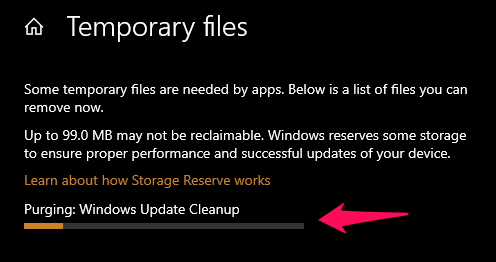
8. Systém Windows odstranil z primárního oddílu nepotřebný odpad.
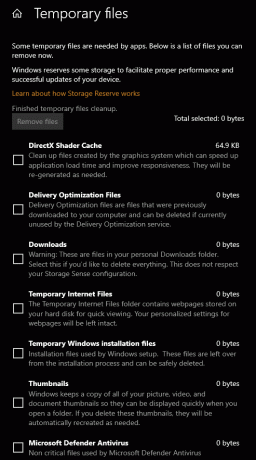
Mám zpět 20 GB v primárním oddílu. Counter-Strike 2 má více prostoru pro uložení herních souborů během hraní.
Nastavení grafiky Counter-Strike 2
Mám vyhrazenou RX 570 (4 GB) na herním stroji s Windows. Ve vyšším grafickém nastavení dostanu až 200 snímků za sekundu. Herní stroje nižší třídy by měly snížit nastavení grafiky. Snižte zatížení hardwaru, jako je procesor, paměť, GPU, úložiště atd.
1. Klikněte na ikonu ozubeného kola v nabídce na levé straně.
2. Klikněte na možnost „Video“.
3. Snižte rozlišení na 1280 x 720 pro plynulejší zážitek.

Nedoporučuji však rozlišení 720p na monitoru 1080p.
4. Klikněte na možnost „Pokročilé video“.

Snižte všechna nastavení na nejnižší dostupné nastavení.
Doporučuji ponechat anti-aliasing na druhé nejnižší nastavení pro hladší zážitek. Snížíte zatížení hardwarových prostředků.
Aktualizujte ovladač grafiky
Zastaralé grafické ovladače spouštějí Counter-Strike 2 není problém s inicializací. Ovladače můžete aktualizovat z ovládacího panelu AMD nebo Nvidia. Ukážu vám, jak aktualizovat ovladač grafiky přes Windows Update, protože to funguje pro všechny výrobce.
1. Klikněte na vyhledávací lištu.
2. Otevřete „Správce zařízení“ z vyhledávacího pole.
3. Klikněte na rozevírací ikonu možnosti „Zobrazovací adaptéry“.

4. Vyberte grafickou kartu.

5. Kliknutím pravým tlačítkem myši zobrazíte další možnosti a klikněte na možnost „Vlastnosti“.
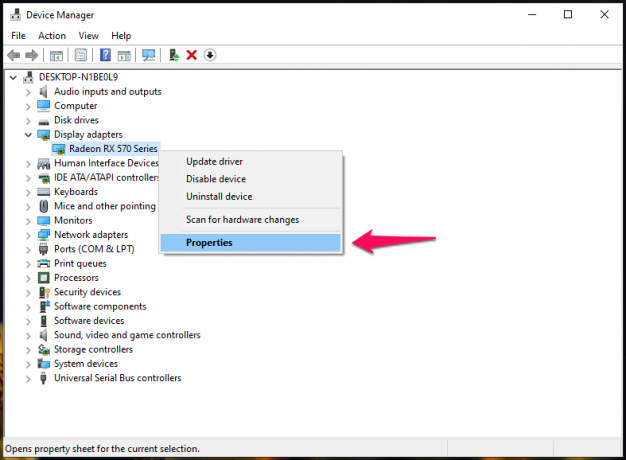
6. V místní nabídce klikněte na „Ovladač“.

7. Klikněte na možnost „Aktualizovat ovladač“.

8. Klikněte na možnost „Automaticky vyhledávat ovladače“.

9. Dejte systému chvíli na aktualizaci ovladačů.
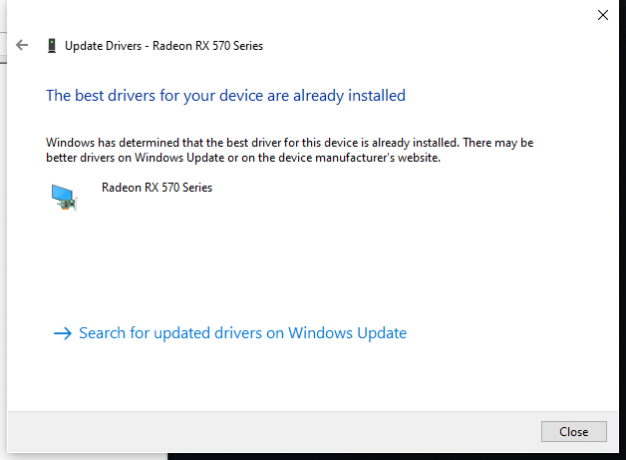
Žádám čtenáře o zakoupení nové grafické karty pro delší podporu ovladačů.
Zakázat ochranu v reálném čase
Pro potvrzení pochybností na několik okamžiků vypněte ochranu v reálném čase. Pokyny vám poskytne poskytovatel antivirového řešení. Mnoho uživatelů se při jejich ochraně spoléhá na výchozí bezpečnostní program společnosti Microsoft. Dovolte mi, abych vám ukázal, jak deaktivovat ochranu v reálném čase.
1. Otevřete vyhledávací lištu.
2. Otevřete „Zabezpečení systému Windows“ z vyhledávacího pole.
3. Klikněte na možnost „Ochrana před viry a hrozbami“.

4. Klikněte na možnost „Spravovat nastavení“.

5. Klikněte na tlačítko „Ochrana v reálném čase“.

Restartujte počítač se systémem Windows.
Opravte soubory hry Counter-Strike 2
Steam má vestavěný nástroj pro opravu poškozených nebo poškozených herních souborů. Dovolte mi, abych vám ukázal, jak skenovat soubory hry Counter-Strike 2 a opravit je.
1. Otevřete program Steam z nabídky.
2. V horní nabídce klikněte na „Knihovna“.
3. Vyberte hru.
4. Klikněte pravým tlačítkem myši na hru CS 2 a vyberte možnost „Vlastnosti“.
5. Klikněte na „Místní soubory“ z nabídky na levé straně.

6. Klikněte na možnost „Ověřit integritu herních souborů“.
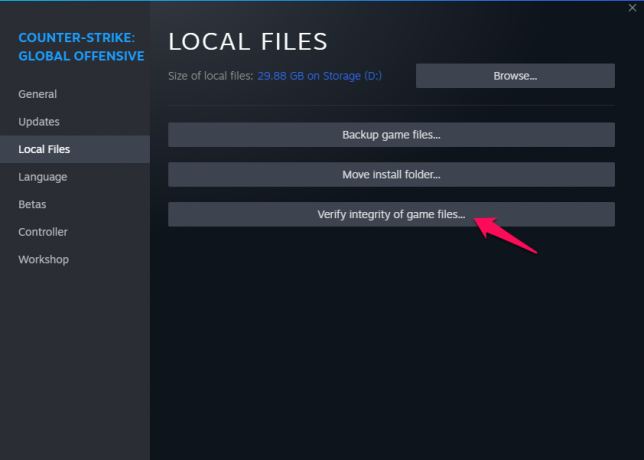
7. Program Steam začne skenovat soubory Counter-Strike.

8. Dejte pár minut a nezastavujte skenování.
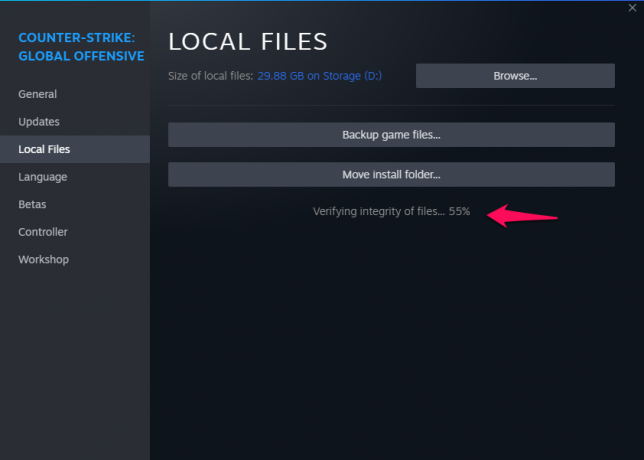
9. Steam našel dva neověřené herní soubory.

Opusťte Steam a on to udělá za vás. Doporučuji přeinstalovat hru, pokud program nevyřeší problém s inicializací Counter-Strike (CS2).
Sečteno a podtrženo
Doporučuji Windows 10 pro vášnivé hráče a zabrání problémům s inicializací Counter-Strike (CS2). Bohužel, Windows 11 má podle mého názoru problémy a není vhodný pro low-end stroje. Použijte zaváděcí živé USB k downgradu operačního systému do roku 2024. Dejte nám vědět, jak jste vyřešili problémy CS 2 v sekci komentářů.



